Tất cả chúng ta đều biết ứng dụng lịch Calendar đồ họa trên hệ thống Debian hữu ích như thế nào. Tuy nhiên, nếu am hiểu hơn về Terminal, bạn có thể sử dụng các tiện ích dòng lệnh mạnh mẽ như cal và ncal để tùy chỉnh cách bạn muốn xem lịch cho một tháng hoặc năm cụ thể.
Trong bài viết này, Quantrimang.com sẽ giải thích cách bạn có thể hiển thị lịch chuẩn và lịch tùy chỉnh trong Debian Terminal. Các lệnh và quy trình đề cập trong bài viết này được thực hiện trên hệ thống Debian 10 Buster.
Bạn sẽ sử dụng Linux Terminal để xem các lịch tùy chỉnh. Bạn có thể mở nó thông qua tìm kiếm Application Launcher như sau:
Có thể truy cập Application Launcher bằng cách nhấn phím Super/Windows trên bàn phím.
Sử dụng lệnh cal
Tiện ích cal Linux hiển thị lịch ở định dạng ngang truyền thống. Lệnh cal đơn giản sau được sử dụng để xem lịch của tháng hiện tại với ngày hiện tại được highlight:
$ cal
Các tùy chọn lệnh Cal
Bạn có thể xem lịch theo cú pháp sau, dựa trên những tùy chọn được giải thích bên dưới:
$ cal [-m [month]] [-y [year]] [-3] [-1] [-A [number]] [-B [number]] [-d [YYYY-MM]] [-j]| Tùy chọn | Công dụng |
| -m [month] | Sử dụng tùy chọn này để hiển thị lịch cho tháng được chỉ định. Bạn có thể chỉ định tên cả tháng chẳng hạn như “January” hoặc dạng viết tắt 3 chữ cái, chẳng hạn như “Jan”. Ngoài ra, bạn cũng có thể chỉ định số tháng với tùy chọn này. Switch này cũng cung cấp cho bạn tùy chọn để xem lịch cho một tháng của năm tiếp theo. Trong trường hợp đó, bạn có thể thêm chữ f vào sau số tháng chẳng hạn như -m 1f. |
| -y [year] | Sử dụng tùy chọn này để xem lịch cho một năm cụ thể. Ví dụ: "-y 2019" sẽ hiển thị tất cả các tháng trong năm 2019. |
| -1 | Sử dụng tùy chọn này để xem lịch của một tháng. Vì đây là cài đặt mặc định, bạn có thể tránh sử dụng switch này trừ khi cần thiết. |
| -3 | Sử dụng tùy chọn này để xem lịch trong 3 tháng, gồm tháng hiện tại, tháng trước đó và tháng sắp tới. |
| -A [con số] | Sử dụng tùy chọn này khi bạn muốn xem X tháng tới cùng với lịch bạn đã thiết lập để xem. Ví dụ 1: cal -3 -A 1 (lệnh này sẽ hiển thị lịch cho tháng hiện tại, trước đó và tiếp theo, và 1 tháng nữa sau tháng tiếp theo) Ví dụ 2: cal -y 2019 -A 1 (lệnh này sẽ hiển thị lịch cho năm 2019 cùng với một tháng nữa, tức là tháng 1 năm 2020) |
| -B [con số] | Sử dụng tùy chọn này khi bạn muốn xem X tháng trước đó cùng với lịch bạn đã thiết lập để xem. Ví dụ 1: cal -3 -B 1 (lệnh này sẽ hiển thị lịch cho tháng hiện tại, tháng trước và tháng sau, cộng thêm 1 tháng nữa trước tháng trước) Ví dụ 2: cal -y 2019 -B 1 (lệnh này sẽ hiển thị lịch cho năm 2019 cùng với một tháng của năm trước, tức là tháng 12 năm 2018) |
| -d [YYYY-MM] | Bạn có thể xem lịch của một tháng trong năm cụ thể bằng cách đề cập đến năm và tháng đó ở định dạng YYYY-MM với tùy chọn -d. |
| -j | Bạn có thể sử dụng tùy chọn này để xem lịch ở định dạng Julian thay vì định dạng Gregorian mặc định. |
Ví dụ về lệnh Cal
Lệnh sau sẽ hiển thị toàn bộ lịch cho năm hiện tại:
$ cal -y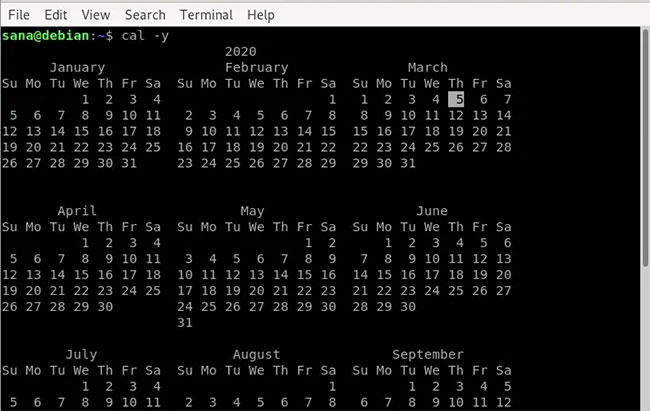
Lệnh sau sẽ hiển thị lịch cho tháng 2 năm 2018 vì nó được chỉ định ở định dạng YYYY-MM trong lệnh:
$ cal -d 2018-02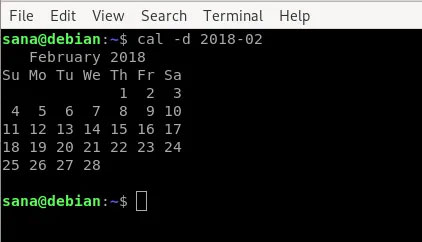
Sử dụng lệnh ncal
Lệnh ncal mạnh hơn lệnh cal trong Linux. Nó hiển thị lịch ở định dạng dọc với một số tùy chọn nâng cao hơn, bao gồm hiển thị ngày Lễ Phục sinh, xem lịch với Thứ Hai hoặc Chủ Nhật là ngày bắt đầu, v.v...
Lệnh ncal đơn giản sau được sử dụng để xem lịch ở định dạng dọc cho tháng hiện tại với ngày hiện tại được highlight:
$ ncal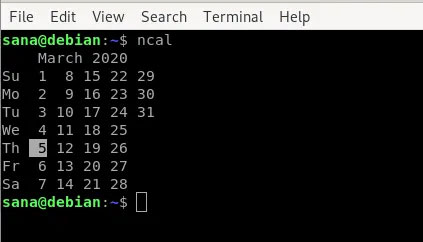
Các tùy chọn lệnh Ncal
Bạn có thể xem lịch theo cú pháp ncal sau, dựa trên các tùy chọn được giải thích bên dưới:
$ ncal [-m [month]] [-y [year]] [-h] [-3] [-1] [-A [number]] [-B [number]] [-d [YYYY-MM]] [-C] [-e] [-o] [-p] [-w] [-M] [-S] [-b]Lưu ý: Các tùy chọn đã được giải thích cho lệnh cal có thể được sử dụng theo cách tương tự đối với lệnh ncal.
| Tùy chọn | Công dụng |
| -h | Theo mặc định, lệnh cal highlight ngày hôm nay. Tuy nhiên, nếu bạn sử dụng tùy chọn -h, nó sẽ không đánh dấu ngày. |
| -e | Sử dụng tùy chọn này để xem ngày Lễ Phục sinh cho các lịch phương Tây. |
| -o | Sử dụng tùy chọn này để xem ngày của Lễ Phục sinh Chính thống giáo. |
| -p | Sử dụng tùy chọn này để xem mã quốc gia và ngày chuyển đổi được sử dụng để chuyển từ lịch Julian sang Gregorian cho quốc gia đó. |
| -w | Khi bạn sử dụng tùy chọn này, ncal sẽ xuất số tuần dưới mỗi tuần. |
| -C | Bằng cách sử dụng tùy chọn này, bạn có thể sử dụng tất cả các tùy chọn của lệnh cal với lệnh ncal. |
| -M | Sử dụng tùy chọn này để xem lịch có Thứ Hai là ngày đầu tiên trong tuần. |
| -S | Sử dụng tùy chọn này để xem lịch có Chủ nhật là ngày đầu tiên trong tuần. |
| -b | Khi bạn sử dụng tùy chọn này, ncal sẽ hiển thị lịch theo chiều ngang như với lệnh cal. |
Ví dụ về lệnh Ncal
Lệnh sau sẽ hiển thị lịch cho tháng hiện tại mà không highlight ngày hôm nay:
$ ncal -h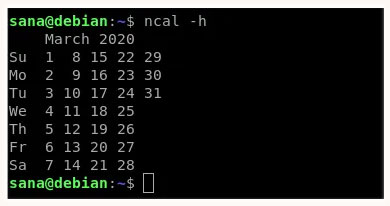
Lệnh sau sẽ hiển thị lịch của tháng hiện tại, với Thứ Hai là ngày đầu tiên của tuần:
$ ncal -M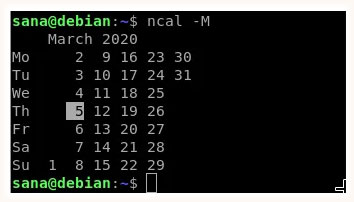
Xem thêm:
 Công nghệ
Công nghệ  AI
AI  Windows
Windows  iPhone
iPhone  Android
Android  Học IT
Học IT  Download
Download  Tiện ích
Tiện ích  Khoa học
Khoa học  Game
Game  Làng CN
Làng CN  Ứng dụng
Ứng dụng 
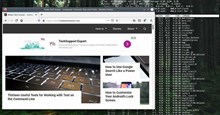
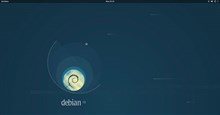
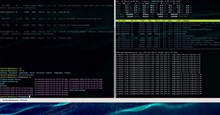















 Linux
Linux  Đồng hồ thông minh
Đồng hồ thông minh  macOS
macOS  Chụp ảnh - Quay phim
Chụp ảnh - Quay phim  Thủ thuật SEO
Thủ thuật SEO  Phần cứng
Phần cứng  Kiến thức cơ bản
Kiến thức cơ bản  Lập trình
Lập trình  Dịch vụ công trực tuyến
Dịch vụ công trực tuyến  Dịch vụ nhà mạng
Dịch vụ nhà mạng  Quiz công nghệ
Quiz công nghệ  Microsoft Word 2016
Microsoft Word 2016  Microsoft Word 2013
Microsoft Word 2013  Microsoft Word 2007
Microsoft Word 2007  Microsoft Excel 2019
Microsoft Excel 2019  Microsoft Excel 2016
Microsoft Excel 2016  Microsoft PowerPoint 2019
Microsoft PowerPoint 2019  Google Sheets
Google Sheets  Học Photoshop
Học Photoshop  Lập trình Scratch
Lập trình Scratch  Bootstrap
Bootstrap  Năng suất
Năng suất  Game - Trò chơi
Game - Trò chơi  Hệ thống
Hệ thống  Thiết kế & Đồ họa
Thiết kế & Đồ họa  Internet
Internet  Bảo mật, Antivirus
Bảo mật, Antivirus  Doanh nghiệp
Doanh nghiệp  Ảnh & Video
Ảnh & Video  Giải trí & Âm nhạc
Giải trí & Âm nhạc  Mạng xã hội
Mạng xã hội  Lập trình
Lập trình  Giáo dục - Học tập
Giáo dục - Học tập  Lối sống
Lối sống  Tài chính & Mua sắm
Tài chính & Mua sắm  AI Trí tuệ nhân tạo
AI Trí tuệ nhân tạo  ChatGPT
ChatGPT  Gemini
Gemini  Điện máy
Điện máy  Tivi
Tivi  Tủ lạnh
Tủ lạnh  Điều hòa
Điều hòa  Máy giặt
Máy giặt  Cuộc sống
Cuộc sống  TOP
TOP  Kỹ năng
Kỹ năng  Món ngon mỗi ngày
Món ngon mỗi ngày  Nuôi dạy con
Nuôi dạy con  Mẹo vặt
Mẹo vặt  Phim ảnh, Truyện
Phim ảnh, Truyện  Làm đẹp
Làm đẹp  DIY - Handmade
DIY - Handmade  Du lịch
Du lịch  Quà tặng
Quà tặng  Giải trí
Giải trí  Là gì?
Là gì?  Nhà đẹp
Nhà đẹp  Giáng sinh - Noel
Giáng sinh - Noel  Hướng dẫn
Hướng dẫn  Ô tô, Xe máy
Ô tô, Xe máy  Tấn công mạng
Tấn công mạng  Chuyện công nghệ
Chuyện công nghệ  Công nghệ mới
Công nghệ mới  Trí tuệ Thiên tài
Trí tuệ Thiên tài